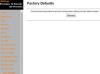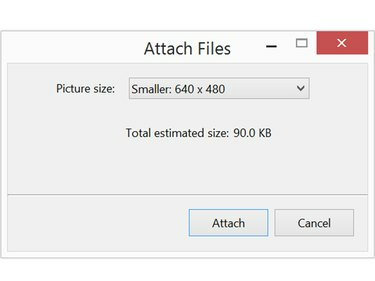
Minska foton till under 1 MB för att göra det snabbt och enkelt att skicka dem.
Bildkredit: Skärmdump med tillstånd av Microsoft.
Högupplösta foton är bra för utskrift, men att skicka sedan till vänner och familj via e-post kan dra på bandbredden. Windows ger dig möjlighet att minska storleken på ett foto när du bifogar det till ett e-postmeddelande. Om du har en Mac-dator kan du ändra storlek på bilder med Förhandsgranska innan du skickar ut dem.
Använder Windows
Steg 1
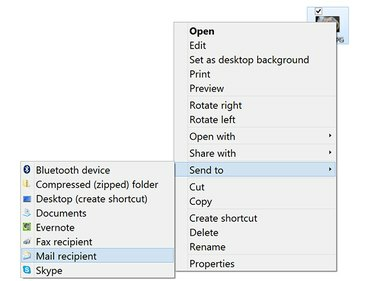
Högerklicka på ett foto på skrivbordet för att bifoga det till ett e-postmeddelande.
Bildkredit: Skärmdump med tillstånd av Microsoft.
Högerklicka på bilden du vill skicka, antingen i Utforskaren eller på skrivbordet. Välj Skicka till från rullgardinsmenyn och klicka sedan Postmottagare. Alternativt, klicka på Dela med sig fliken i Filutforskaren och klicka på E-post.
Dagens video
Den här funktionen ansluter direkt till din e-postklient, till exempel Outlook. Om du vill ändra storlek på bilden för att skicka med en annan e-postklient, eller en webbaserad klient som Gmail,
ändra storlek på bilden med en app som Windows Photo Gallery.Steg 2

Ändra storlek på bilden innan den går till e-postmeddelandet.
Bildkredit: Skärmdump med tillstånd av Microsoft.
Klicka på Bildstorlek meny. Observera att bildens uppskattade filstorlek visas här.
Steg 3
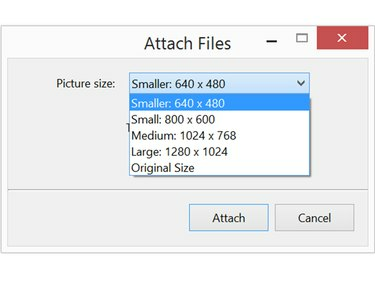
Varje storleksalternativ visar vad måtten blir.
Bildkredit: Skärmdump med tillstånd av Microsoft.
Välj Små eller Mindre för att minska bildstorleken. Om det är en särskilt stor bild som du inte vill krympa ner för liten kan du också välja Medium. När du har gjort ditt val visas den nya filstorleken. Klicka på Bifoga för att öppna ett nytt Outlook-fönster med filen som redan är bifogad till ett nytt meddelande.
Denna process skapar en mindre kopia av bilden och kommer inte att skriva över originalfilen på din dator.
Steg 4
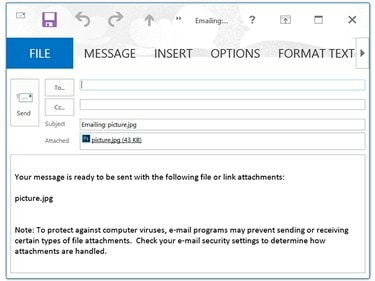
Radera informationen om bilagan innan du skriver ditt eget meddelande.
Bildkredit: Skärmdump med tillstånd av Microsoft.
Skriv in mottagarens namn, ett ämnesnamn och ett meddelande precis som för alla andra e-postmeddelanden. När du klickar Skicka meddelandet och fotobilagan skickas till mottagaren.
Använder en Mac
Steg 1
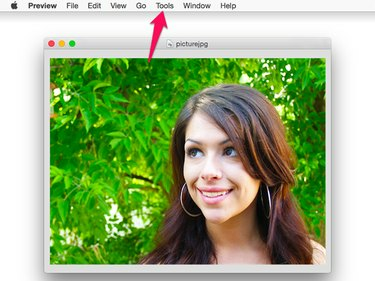
Förhandsvisning är standardfotoappen i OS X Yosemite.
Bildkredit: Skärmdump med tillstånd av Apple.
Dubbelklicka på bilden du vill dela i Finder eller på skrivbordet. Som standard öppnar detta filen i förhandsgranskning. Klicka på Verktyg menyn och välj Justera storlek.
Steg 2

När du minskar filstorleken borde det inte finnas något behov av att ändra upplösningen.
Bildkredit: Skärmdump med tillstånd av Apple.
Klicka på Bredd eller Höjd menyn och ändra storleken till något mindre. Bildförhållandet är låst, så när du ändrar en ändras den andra automatiskt.
Som standard är måttenheten tum. För att minska bilden med en procentsats, ändra måttenheten från Inches till Procentsats.
Steg 3

Exportera filen till en JPEG- eller PNG-fil.
Bildkredit: Skärmdump med tillstånd av Apple.
Klicka på Fil menyn och välj Exportera. Ge fotot ett nytt namn så att du inte skriver över originalfotot.
Varning
Var försiktig när du ändrar filer med Preview, inklusive storleksändring av bilder. Välj alltid "Spara som". Om du använder "Spara" kommer Preview att ersätta filen med den modifierade versionen utan förvarning.